Comment utiliser Softdisk Pass
Avec le développement rapide de l'ère numérique, les outils de lecteur optique virtuel tels qu'UltraISO sont devenus des logiciels essentiels pour de nombreux utilisateurs pour traiter les fichiers d'images de disques optiques. Que vous créiez, modifiiez ou chargiez des fichiers ISO, Softdisk peut fournir un support puissant. Cet article présentera en détail comment utiliser SoftdiskTong et joindra des sujets d'actualité et du contenu d'actualité au cours des 10 derniers jours pour vous aider à mieux maîtriser cet outil.
1. Fonctions de base du FDD
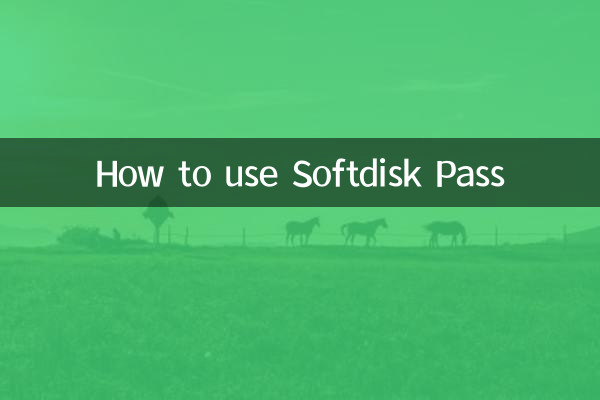
Softdisk est un puissant outil de traitement de fichiers d'image disque. Ses principales fonctions comprennent :
| Fonction | Descriptif |
|---|---|
| Créer un fichier ISO | Convertir le contenu d'un disque ou d'un dossier en fichier image ISO |
| Modifier le fichier ISO | Ajouter, supprimer ou modifier du contenu dans des fichiers ISO |
| Charger le lecteur optique virtuel | Montez le fichier ISO en tant que lecteur optique virtuel pour une utilisation facile |
| Convertir le format | Prend en charge la conversion mutuelle de plusieurs formats d'image disque |
2. Installation et démarrage de Floppy Disk Pass
1. Téléchargez le package d'installation Softdisk. Il est recommandé de l'obtenir sur le site officiel ou sur une plateforme de téléchargement fiable.
2. Double-cliquez sur le package d'installation et suivez les invites pour terminer l'installation.
3. Une fois l'installation terminée, double-cliquez sur le raccourci sur le bureau ou démarrez Floppy Disk Pass via le menu Démarrer.
3. Comment utiliser Floppy Disk Pass
1. Créer un fichier ISO
Étapes :
1) Ouvrez Floppy Connect et cliquez sur"Documents"menu, sélectionnez"Nouveau".
2) Faites glisser les fichiers ou dossiers qui doivent être transformés en ISO dans la fenêtre Floppy Disk Pass.
3) Cliquez"Documents"menu, sélectionnez"Enregistrer", saisissez un nom de fichier et sélectionnez un chemin de sauvegarde.
2. Modifier le fichier ISO
Étapes :
1) Ouvrez Floppy Connect et cliquez sur"Documents"menu, sélectionnez"ouvrir", chargez un fichier ISO existant.
2) Faites glisser ou supprimez les fichiers directement dans la fenêtre pour terminer l'édition.
3) Cliquez"Documents"menu, sélectionnez"Enregistrer", écrasez le fichier d'origine ou enregistrez-le en tant que nouveau fichier.
3. Chargez le lecteur optique virtuel
Étapes :
1) Ouvrez Floppy Connect et cliquez sur"Outils"menu, sélectionnez"Charger sur le lecteur optique virtuel".
2) Sélectionnez le fichier ISO dans la fenêtre contextuelle et cliquez sur"Charger".
3) Ouvrez « Poste de travail » et vous pourrez voir le contenu du lecteur optique virtuel.
4. Sujets et contenus d'actualité au cours des 10 derniers jours
Voici quelques-uns des sujets les plus discutés sur Internet au cours des 10 derniers jours, à titre de référence :
| sujets chauds | indice de chaleur | Contenu principal de la discussion |
|---|---|---|
| Nouvelles avancées en matière d’intelligence artificielle | ★★★★★ | Application de la technologie de l'IA dans les domaines médical, éducatif et autres |
| Tendances de développement du métaverse | ★★★★☆ | Les derniers progrès dans la disposition du métaverse par les grandes entreprises technologiques |
| Discussions brûlantes sur les événements de la Coupe du monde | ★★★★★ | Prédictions des fans et discussions sur le jeu |
| Protection de l'environnement et développement durable | ★★★☆☆ | Changement climatique mondial et promotion de l’énergie verte |
5. Questions fréquemment posées
Q : Quels formats de fichiers image Softdisk prend-il en charge ?
R : FDD prend en charge de nombreux formats d'image courants tels que ISO, BIN, NRG, IMG, etc.
Q : Comment désinstaller le lecteur optique virtuel ?
R : Ouvrez Floppy Connect et cliquez sur"Outils"menu, sélectionnez"Désinstaller le lecteur optique virtuel"C'est tout.
Q : Le Softdisk Pass est-il gratuit ?
R : Softdisk propose une version d'essai, mais certaines fonctionnalités avancées nécessitent l'achat de la version officielle.
6. Résumé
En tant qu'outil complet de traitement d'images disque, Softdisk Pass peut répondre aux besoins des utilisateurs en matière de création, d'édition et de chargement de lecteurs optiques virtuels de fichiers ISO. Grâce à l'introduction détaillée de cet article, je pense que vous maîtrisez l'utilisation de base de Softdisk. Si vous avez d'autres questions, vous pouvez vous référer à la documentation officielle ou aux discussions de la communauté.
J'espère que cet article vous aidera !

Vérifiez les détails

Vérifiez les détails